ps给外景MM调出清爽蓝色特效后期教程
来源:未知
作者:左春
学习:810人次
本篇介绍用PhotoShop给外景MM调出清爽蓝色效果,是模仿胡艺沛老师的水蜜桃肌肤教程,效果很漂亮,喜欢的同学可以一起来学习!
所用PS版本:Adobe Photoshop10.0(PS3)
效果图:

原片:

教程:
1:复制图层 - 高斯模糊(半径20像素)
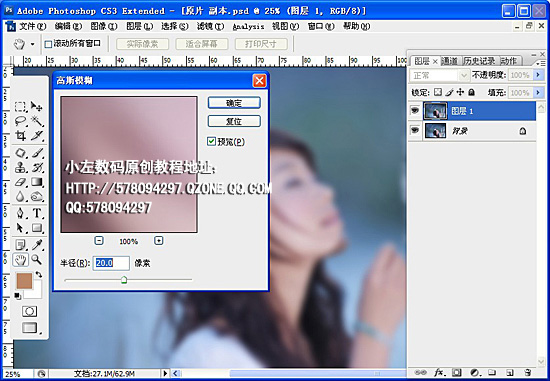
2:添加蒙板 - 橡皮擦工具(不透明度:30% 流量:58%)
把人物脸部擦出来

3:用套索工具圈出 头发较暗部位 羽化(20左右)
调出-曲线(通道:RGB 输出:131 输入:116)

学习 · 提示
相关教程
关注大神微博加入>>
网友求助,请回答!







